Crunchyroll이 작동하지 않는 문제를 해결하는 방법
Crunchyroll은 Netflix와 비슷하지만 실제 쇼 대신 만화와 애니메이션을 스트리밍합니다. 전 세계 수백만 명의 사람들이 사용합니다. 미국 이외 지역에 거주하는 경우에도 VPN 서비스를 통해 Crunchyroll에 계속 액세스할 수 있습니다. 그러나 유지 관리 및 개발을 위해 주기적으로 Crunchyroll 서버가 종료되는 것 외에는 Crunchyroll에 액세스하지 못할 수도 있습니다. 동영상이 로드되지 않거나 대신 검은색 화면이 표시될 수 있습니다. Crunchyroll이 작동하지 않는 문제가 발생하면 앱에서 응답이 없는 오류 메시지가 표시됩니다. Crunchyroll이 작동하지 않는 문제를 해결하는 방법을 알아보려면 이 문서를 읽으십시오.
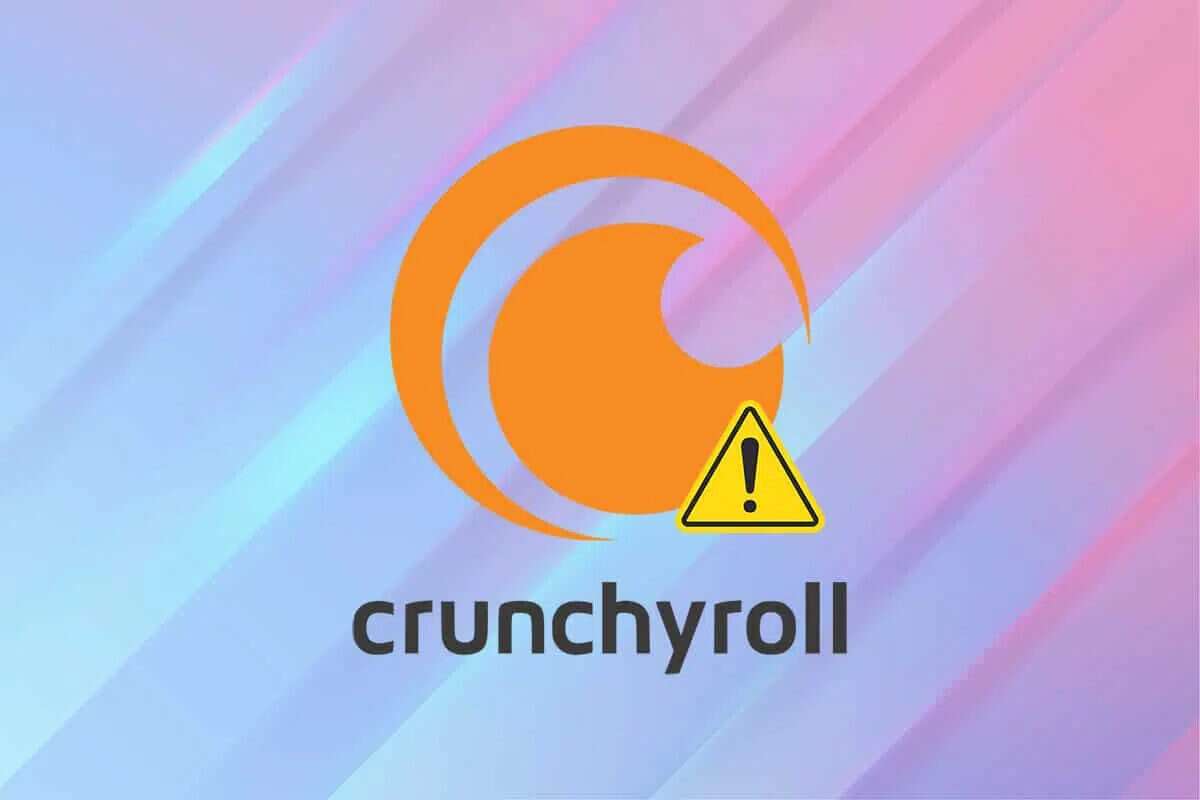
Crunchyroll이 작동하지 않는 문제를 해결하는 방법
Crunchyroll이 로드되지 않는 이유는 다음과 같습니다.
- Crunchyroll 서버가 다운되었습니다
- 네트워크 연결 문제
- 광고 차단기 개입
- 방화벽 충돌
- 타사 안티바이러스 소프트웨어 침입
ملاحظة : Crunchyroll은 미국에서만 독점적으로 제공됩니다. 따라서 다른 곳에서 액세스를 시도하는 경우 VPN 연결 없이는 액세스할 수 없습니다. 따라서 안정적이고 신뢰할 수 있는 VPN을 설치하고 연결해야 합니다. 이렇게 하려면 VPN이란 무엇인가요?를 읽어보세요. 어떻게 작동합니까? 및 튜토리얼 Windows 10에서 VPN을 설정하는 방법.
초기 확인: Crunchyroll 서버가 다운되었습니다.
중단 없이 PS4에서 플랫폼에 액세스할 수 있다면 Crunchyroll 서버에 문제가 있을 수 있습니다. 다음과 같은 이유로 발생합니다.
- 많이 노력하면 사용자 동시에 플랫폼에 액세스할 수 있습니다.
- 서버가 끄다 유지 보수를 위해.
그러니 홈페이지를 통해 확인해보세요 다운 검출기 다른 문제 해결 방법을 진행하기 전에 웹에서
- 서버가 크런치 롤 비활성화한 다음 가동 중지 시간이 만료될 때까지 기다립니다. 그런 다음 응용 프로그램을 다시 시작하십시오.
- 문제가 없다면 표시 사용자 보고서 표시된 것처럼 Crunchyroll 메시지에 현재 문제가 표시되지 않음을 나타냅니다.
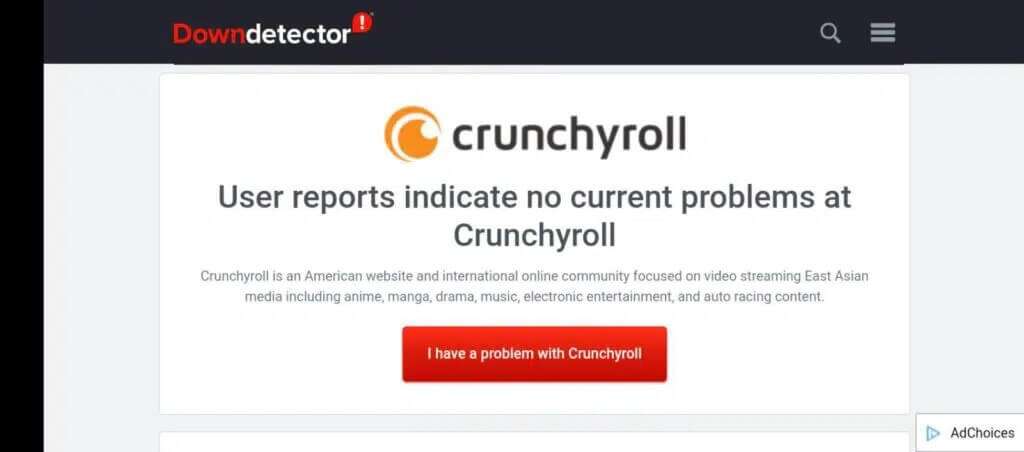
ملاحظة : Chrome 웹 브라우저를 사용하여 Crunchyroll에 액세스하는 경우 방법에 대한 독점 가이드를 읽어보십시오. Chrome에서 작동하지 않는 Crunchyroll 수정.
방법 XNUMX: 인터넷 연결 문제 해결
라우터를 며칠 또는 몇 주 동안 사용하지 않으면 정지되거나 지연되거나 신호를 제대로 보내지 못할 수 있습니다. 또한 네트워크 속도가 불안정하거나 느리면 Crunchyroll이 서버에 연결하는 데 문제가 발생하여 Crunchyroll이 로드되지 않습니다. 다음을 수행하고 다시 확인하십시오.
- 당신이 가지고 있는지 확인 충분한 대역폭. 현재 사용하지 않는 Wi-Fi 네트워크에서 다른 모든 장치를 연결 해제하십시오.
- 인터넷이 시스템에서 계속 연결 해제되지 않는지 확인하십시오. 그렇다면 다음을 사용하여 연결하십시오. 이더넷 케이블 그 대신에.

- 재시작 라우터 또는 전원 버튼과 재설정 버튼을 각각 눌러 재설정하십시오.

방법 XNUMX: 기본 언어 변경
인터넷 서핑을 할 때 선호하는 검색 언어를 사용합니다. 글로벌 플랫폼이기 때문에 콘텐츠에 접근할 수 있습니다.여러 언어 설명 :
- 미국 영어).
- 영어(영국),
- 스페인어(라틴 아메리카),
- 스페인어(스페인),
- 포르투갈어(브라질),
- 포르투갈어(포르투갈),
- 프랑스 프랑스),
- 독일 사람,
- 아라비아 사람,
- 이탈리아 사람
- 러시아인.
경우에 따라 비디오의 오디오 콘텐츠가 더빙된 언어와 일치하지 않아 Crunchyroll이 로드되지 않습니다. Crunchyroll에서 선호하는 언어를 변경하려면 다음 단계를 따르세요.
1. 이동 크런치롤 웹사이트 모든 웹 브라우저에서.
2. 아이콘을 클릭하십시오 개인 프로필.
3. 옵션 선택 설정 표시된 대로 드롭다운 메뉴에서
![]()
4. 클릭 환경 설정 비디오는 오른쪽 창에 있습니다.
5. 이제 드롭다운 옵션 기본 언어의 경우.
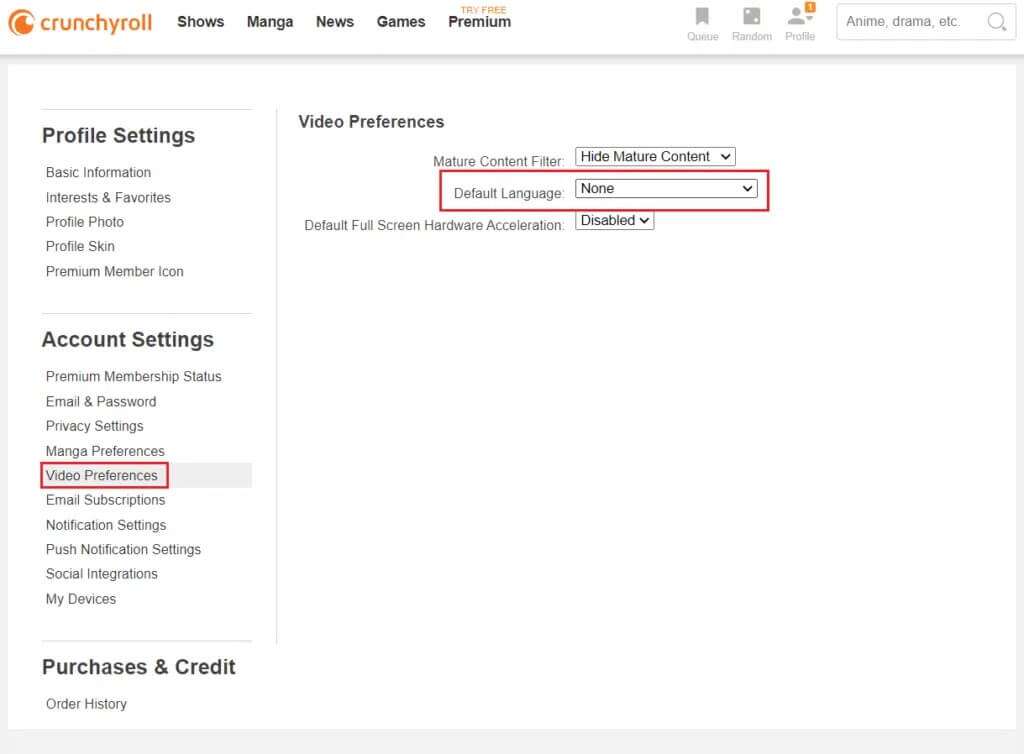
6. 여기에서 선택 اللغÉ 지역 또는 선택에 따라(예: 영어(미국)).
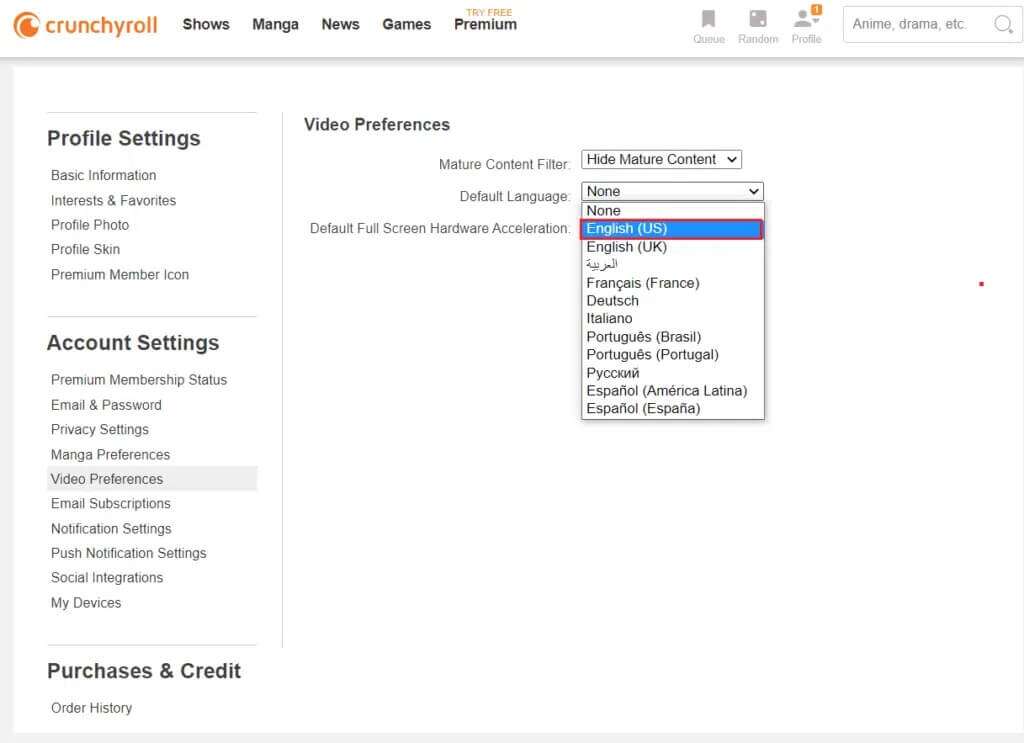
방법 XNUMX: 비디오 품질 설정 수정
기본적으로 Crunchyroll에는 자동 비디오 품질 설정이 있습니다. 네트워크 연결이 품질 표준을 충족하지 않으면 Crunchyroll이 로드되지 않는 문제가 발생합니다. 이 경우 이 비디오는 오류 메시지를 로드하는 데 시간이 걸립니다. 다음과 같이 비디오 품질을 더 낮은 표준으로 설정합니다.
1. 열기 질문 당신이 방송하려는.
2. 아이콘 클릭 기어 , 특징적으로 표시된 것처럼 잠금을 해제하려면 "설정".
![]()
3. 여기에서 옵션을 선택하십시오 품질.
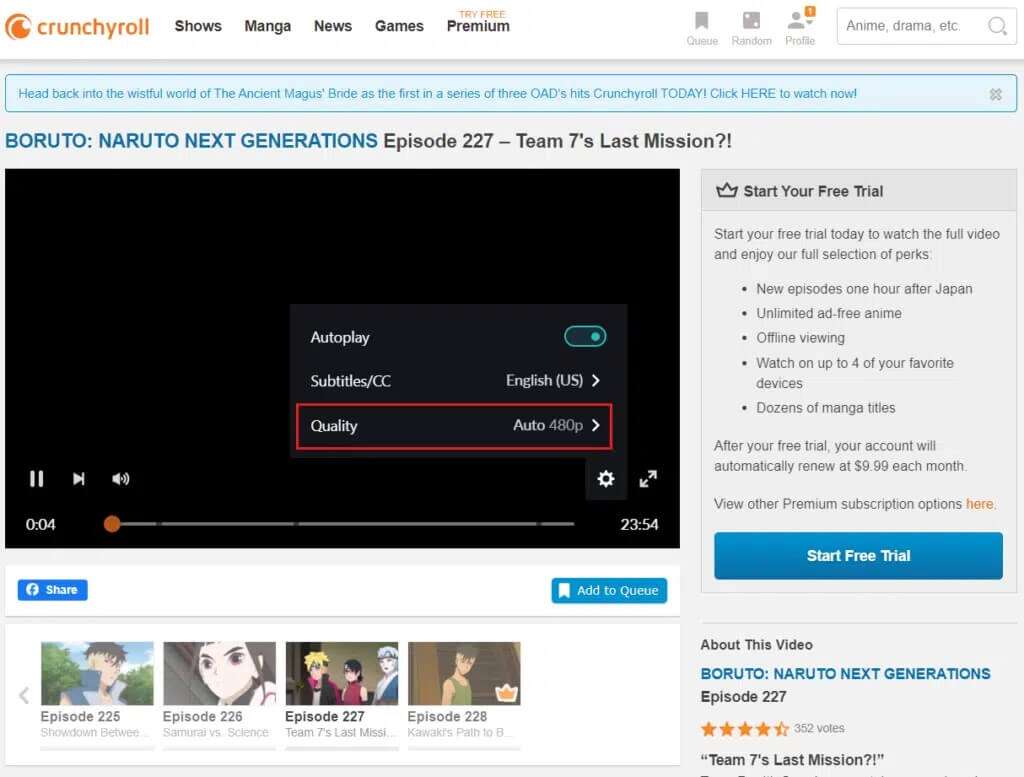
4. 품질을 다음으로 변경합니다. 240 أو 360 أو 480 HD 비디오 품질이 아닌 픽셀.
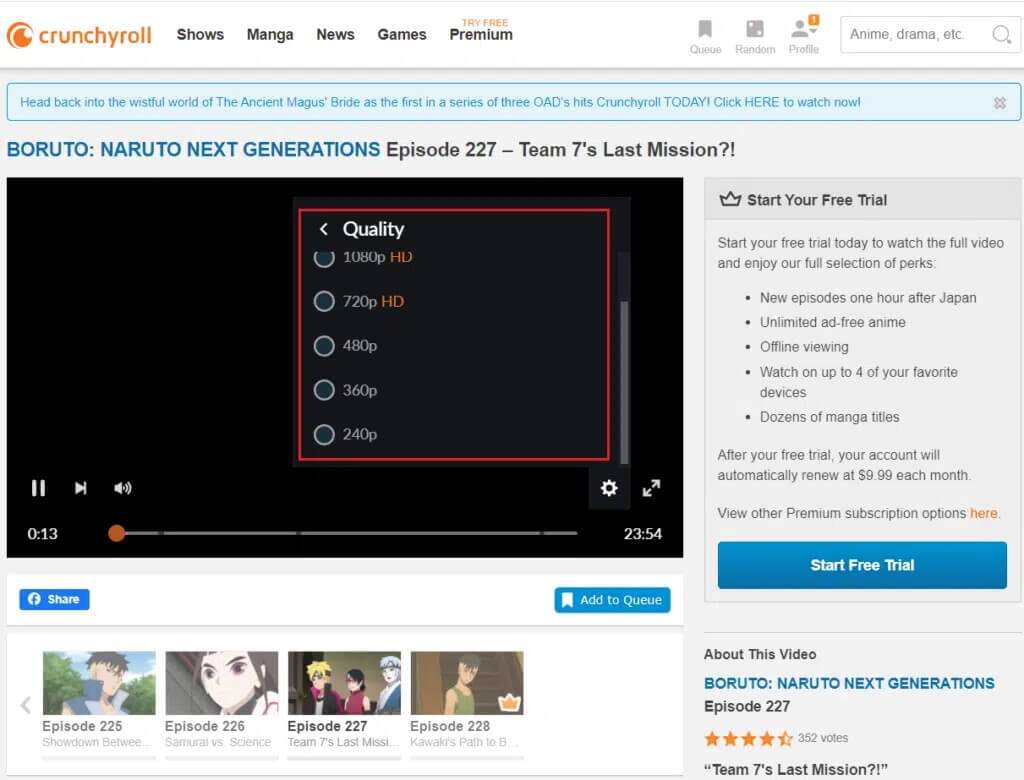
방법 XNUMX: 네트워크 드라이버 업데이트
시스템의 현재 네트워크 드라이버가 라우터 또는 Windows OS와 관련하여 호환되지 않거나 오래된 경우 Crunchyroll이 작동하지 않는 문제에 직면하게 됩니다. 따라서 다음과 같이 드라이버를 업데이트하는 것이 좋습니다.
1. . 키를 누릅니다. Windows 그리고 유형 기기 관리자. 딸깍 하는 소리 열다 시작합니다.
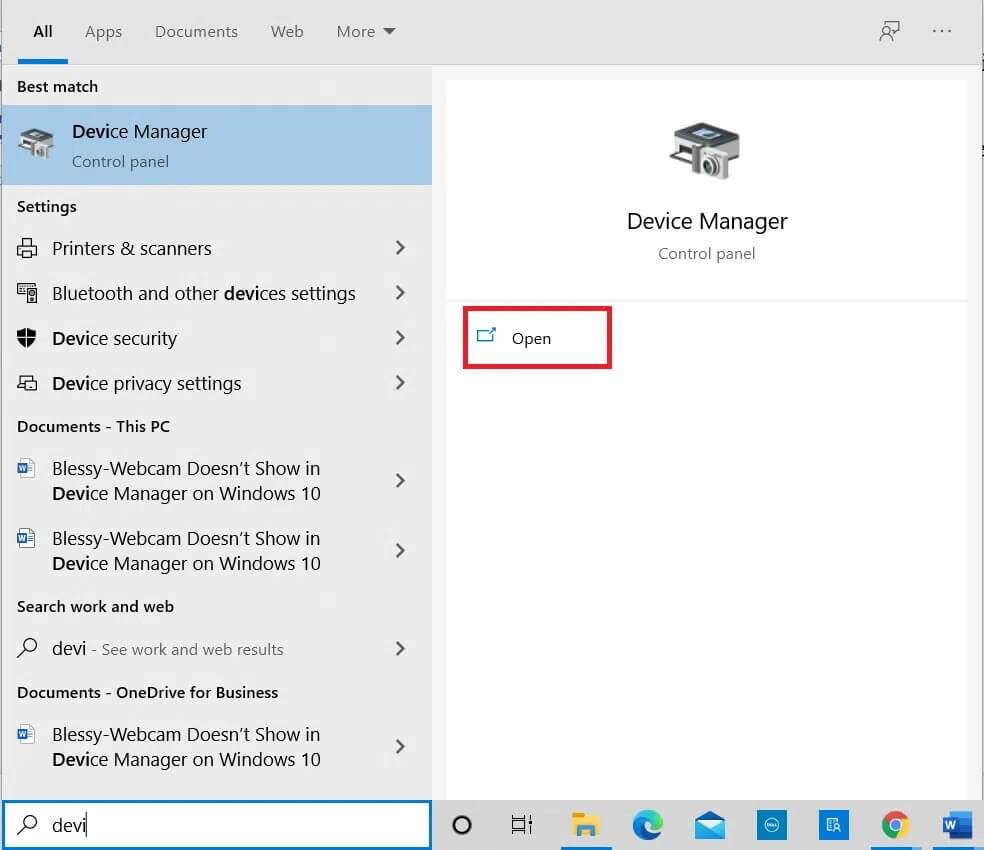
2. 더블 클릭 네트워크 어댑터 (네트워크 어댑터) 확장합니다.
3. 이제 네트워크 드라이버(예: Intel(R) Dual Band Wireless-AC 3168)를 마우스 오른쪽 버튼으로 클릭하고 드라이버 업데이트 , 아래 그림과 같이.
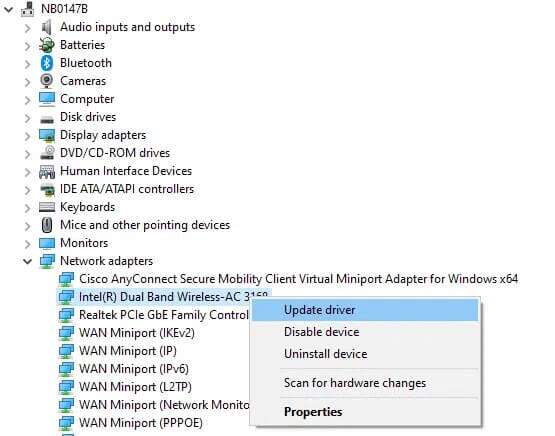
4. 검색 옵션을 클릭합니다. 자동으로 드라이버를 검색하여 자동으로 드라이버를 찾아 설치합니다.
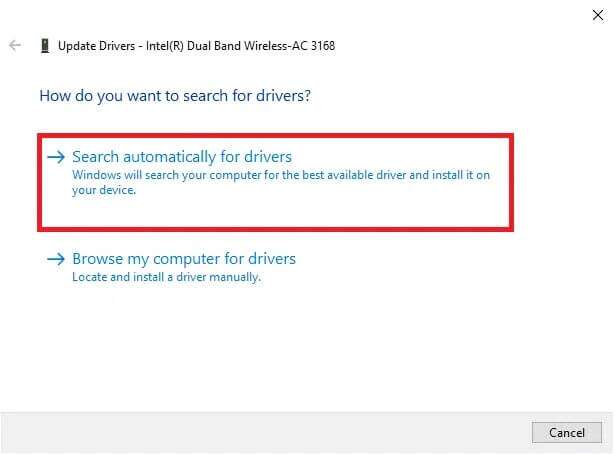
5 가. 이제 드라이버가 다음으로 업데이트됩니다. 최신 버전 , 업데이트되지 않은 경우.
5 나. 이미 업데이트된 경우 화면에 다음 메시지가 표시됩니다. 장치에 가장 적합한 드라이버가 이미 설치되어 있습니다..
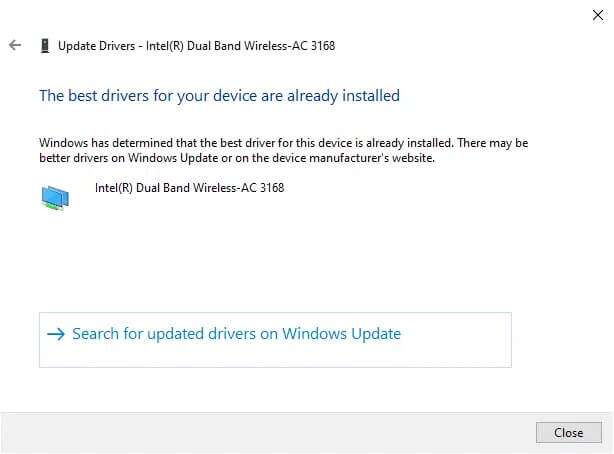
6. 클릭 닫기 창밖. 준비된 컴퓨터를 켭니다 , 다시 확인하십시오.
방법 XNUMX: Windows Defender 방화벽 충돌 해결
Windows 방화벽은 시스템에서 필터 역할을 합니다. 그러나 때로는 잠재적인 프로그램도 차단됩니다. 따라서 프로그램에 예외를 추가하거나 방화벽을 일시적으로 비활성화하여 Crunchyroll이 작동하지 않는 문제를 해결하십시오.
방법 XNUMXa: 방화벽에 Crunchyroll 예외 추가
1. 유형 제어반 바에서 بحث Windows 및 클릭 열기 위해.
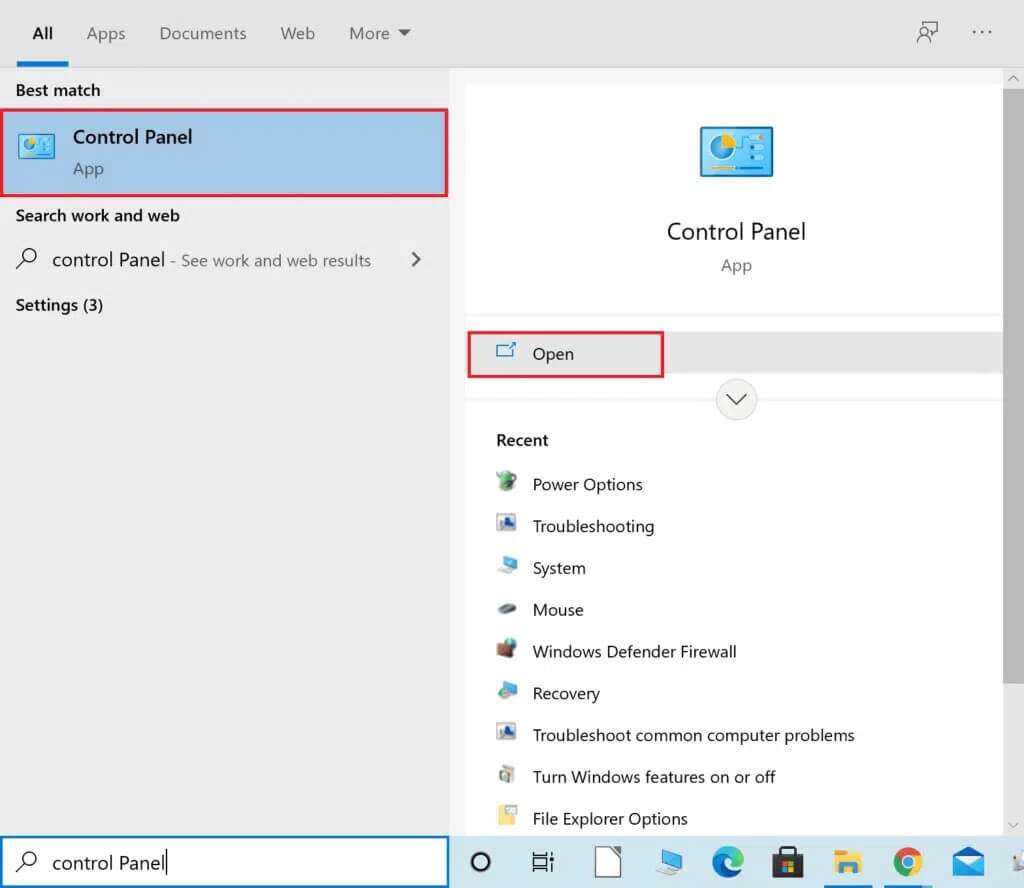
2. 여기서 설정 보기 기준:> 큰 아이콘 클릭 윈도우 디펜더 방화벽 따라.
![]()
3. 다음으로 앱 또는 기능 허용 Windows Defender 방화벽을 통해.
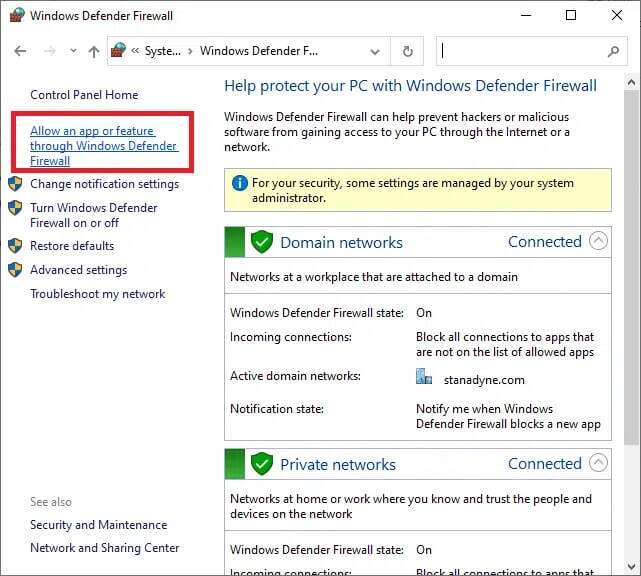
4A. 검색 및 허용 크런치 롤 도메인 확인란을 선택하여 방화벽을 통해 개인 및 공공.
ملاحظة : Microsoft Desktop App Installer를 예로 보여 드렸습니다.
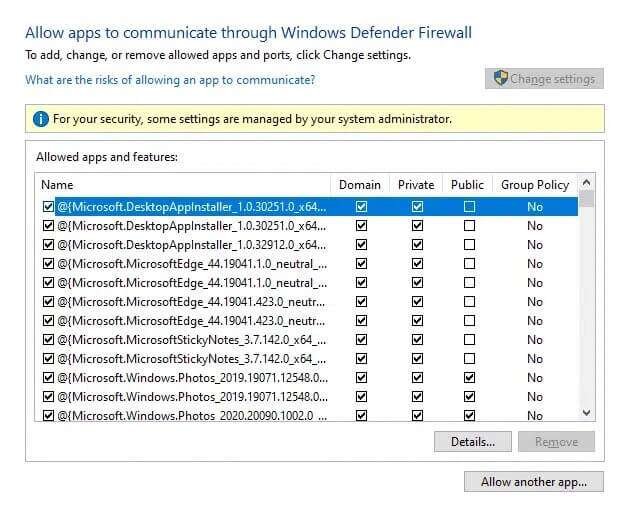
4 나. 또는 버튼을 클릭할 수 있습니다.다른 앱 허용...목록에 Crunchyroll을 찾아 추가합니다. 그런 다음 해당 상자를 선택하십시오.
5. 마지막으로 "확인" 변경 사항을 저장합니다.
방법 XNUMXb: Windows Defender 방화벽을 일시적으로 비활성화(권장하지 않음)
ملاحظة : 방화벽을 비활성화하면 시스템이 맬웨어 또는 바이러스 공격에 더 취약해집니다. 따라서 그렇게 하기로 선택한 경우 문제 해결을 마친 직후 활성화해야 합니다.
1. 이동 제어반> 방화벽 위의 방법 5a에 설명된 Windows Defender.
2. 옵션 선택 방화벽 실행 윈도우 디펜더 또는 꺼져 오른쪽 부분에서.
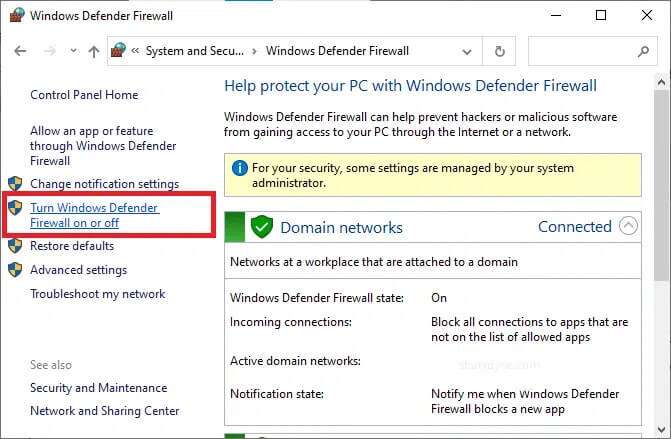
3. 옵션 선택 종료 도메인, 공용 및 사설 네트워크 설정을 위한 Windows Defender 방화벽(권장하지 않음).
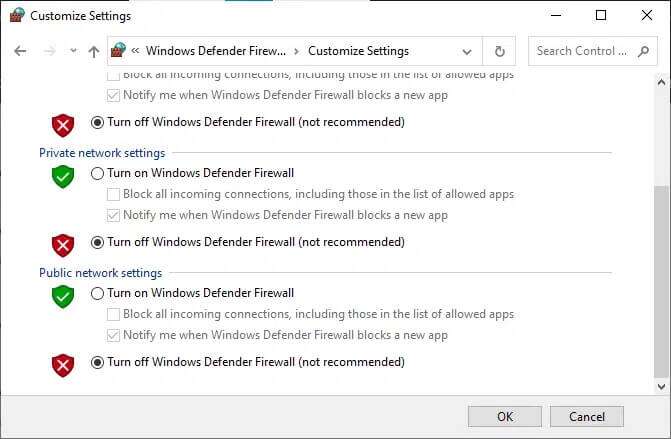
4. 클릭 "확인" 변경 사항을 저장하고 Windows 컴퓨터를 다시 시작하려면
방법 6: 타사 바이러스 백신 간섭 제거(해당되는 경우)
경우에 따라 신뢰할 수 있는 응용 프로그램이 타사 바이러스 백신 소프트웨어에 의해 열리지 않는 경우도 있습니다. 이 문제를 해결하려면 Windows 10 노트북/데스크탑에 설치된 타사 바이러스 백신을 비활성화하여 Crunchyroll이 작동하지 않는 문제를 해결하십시오.
ملاحظة : Avast Antivirus를 예로 보여 드렸습니다.
1. 아이콘으로 이동 바이러스 백신 작업 표시줄에서 마우스 오른쪽 버튼을 클릭합니다.
![]()
2. 이제 옵션을 선택하십시오 Avast 갑옷 제어.
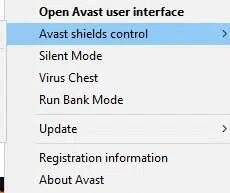
3. 다음 중 하나를 선택합니다. 선택한 옵션 편의에 따라 화면에 표시된 프롬프트를 확인하십시오.
- 10분 동안 비활성화
- 1시간 동안 비활성화
- 또한 컴퓨터를 다시 시작할 때까지 비활성화됩니다.
- 또는 영구 장애
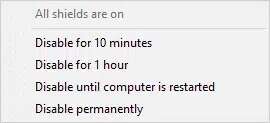
프로 팁: Avast Antivirus Shields를 다시 활성화하는 방법
이제 바이러스 백신 실드를 다시 켜려면 다음 단계를 따르십시오.
1. 켜다 무료 무료 바이러스 백신 크로스 바 بحث 그림과 같이 Windows.
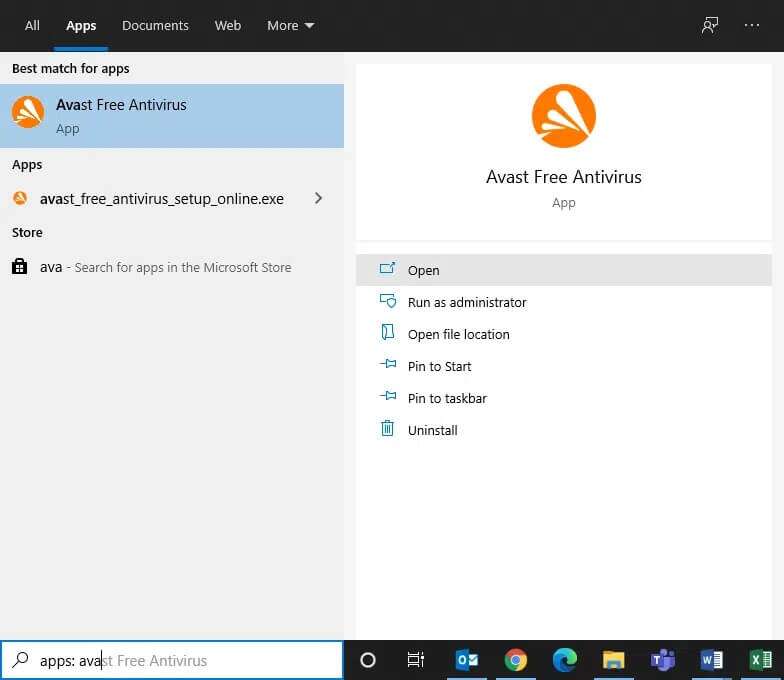
2. 클릭 "고용" 메인 화면에서 방패를 다시 활성화하십시오.
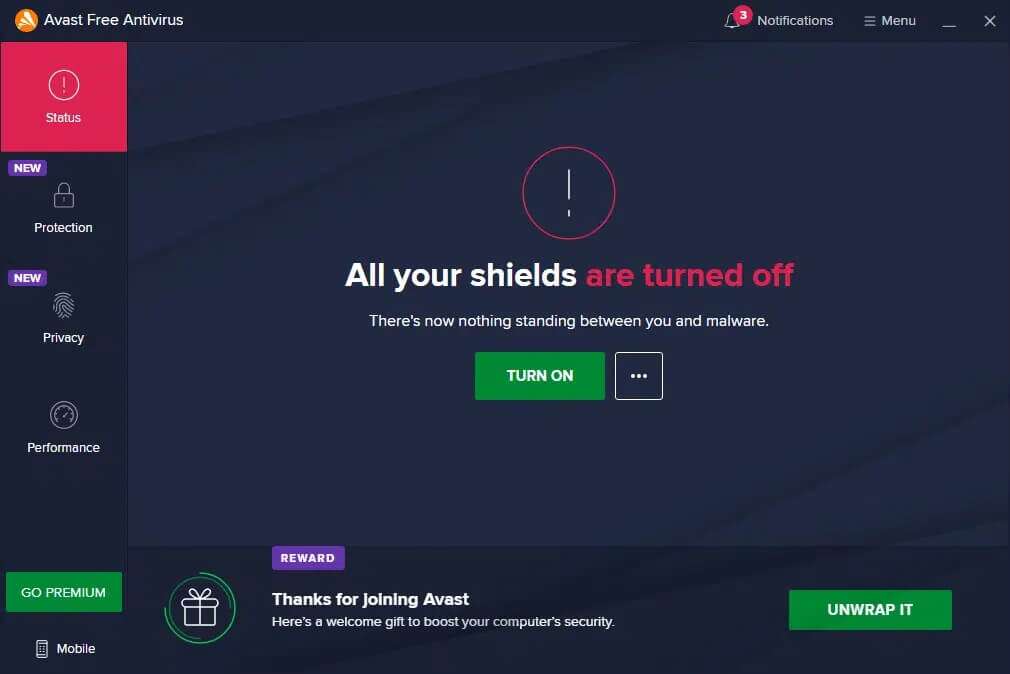
방법 7: Crunchyroll 앱 재설정
Crunchyroll이 작동하지 않는 문제가 앱 설정 때문이라고 의심되는 경우 아래 나열된 단계에 따라 재설정할 수 있습니다.
1. 이동 설정 내 키를 누르면 윈도우 + I 함께.
2. 이제 응용 보여진 바와 같이.
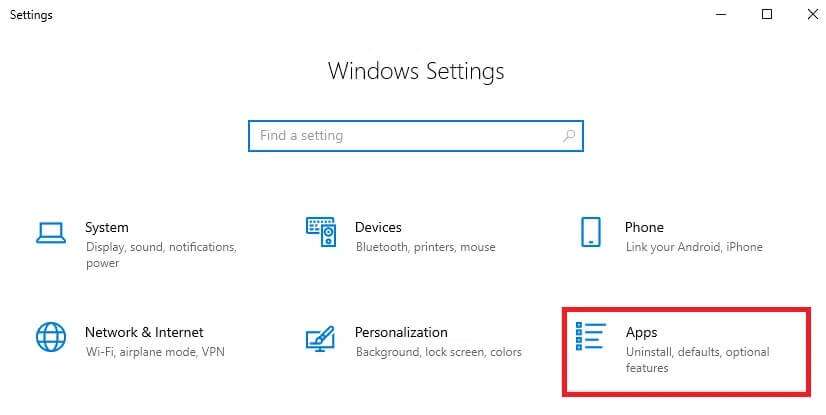
3. 그럼 위를 봐 크런치 롤 파일에서 이 목록을 검색합니다.
4. 클릭 고급 옵션 보여진 바와 같이.
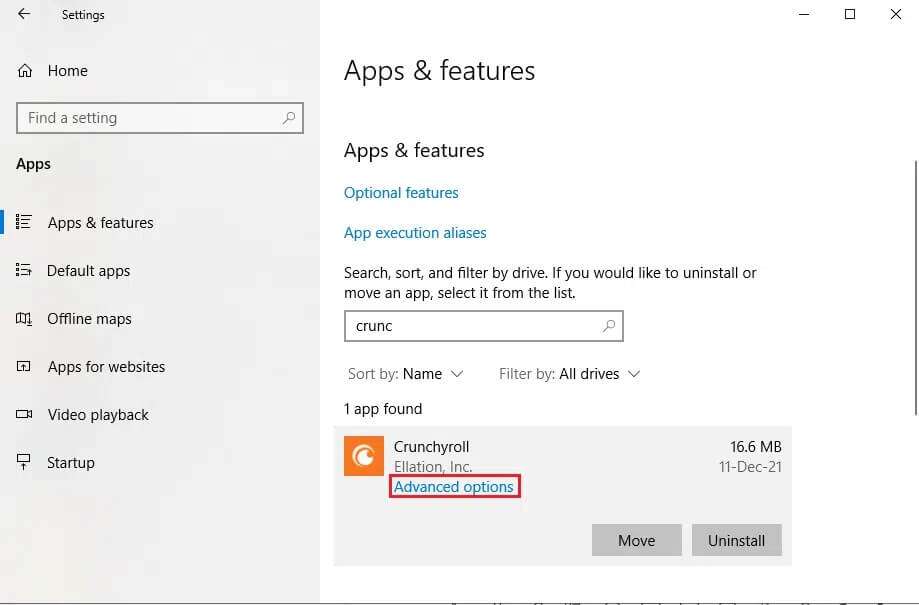
5. 아래로 스크롤하여 "초기화" , 보여진 바와 같이.
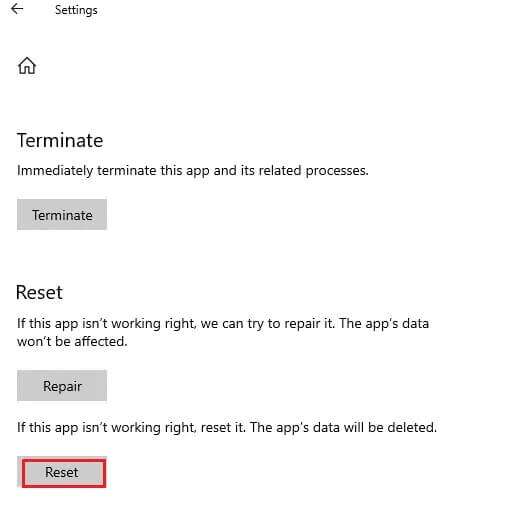
6. 마지막으로청구 확인 재설정을 클릭합니다.
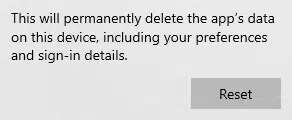
7. 완료되면 b재시작 문제가 해결되었는지 확인하십시오. 그렇지 않은 경우 다음 수정을 시도하십시오.
방법 8: Crunchyroll 앱 재설치
어떤 방법으로도 도움이 되지 않으면 아래와 같이 앱을 다시 설치해 보세요. 크런치롤은 UWP (유니버설 Windows 플랫폼) 따라서 Microsoft Store에서 쉽게 다운로드할 수 있습니다. 이렇게 하면 Crunchyroll 로딩 문제가 확실히 해결됩니다.
1. 이동 إعدادات Windows> 응용 여덟 번째 방법에 나와 있습니다.
2. 클릭 크런치 롤 옵션을 선택하고 제거 , 보여진 바와 같이.
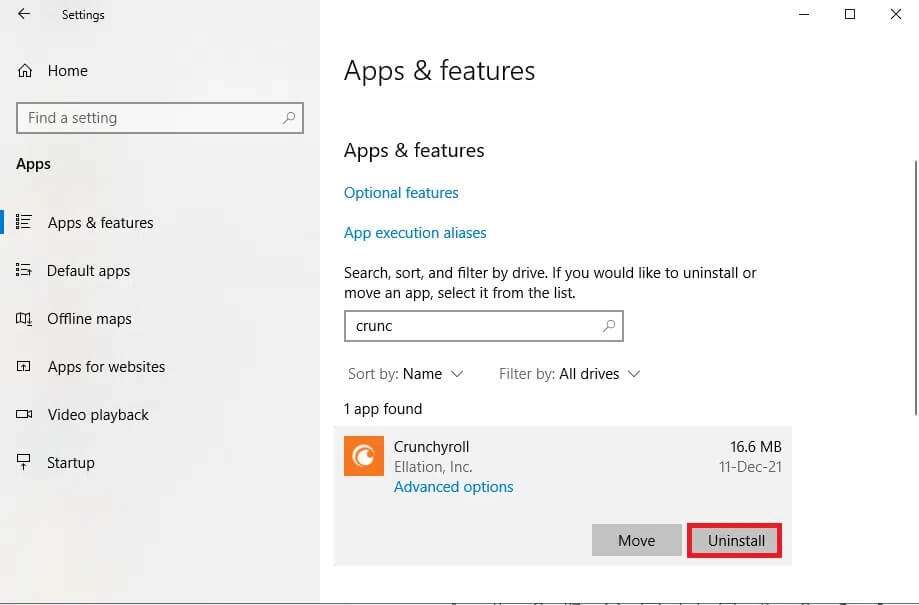
3. 다시 “제거" 확인을 위해.
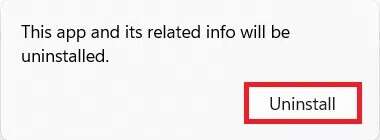
4. 준비 컴퓨터를 켭니다 윈도우 10 실행.
5. 열기 마이크로 소프트 Crunchyroll 웹 페이지 받기. 여기에서 버튼을 클릭 가져 오기.
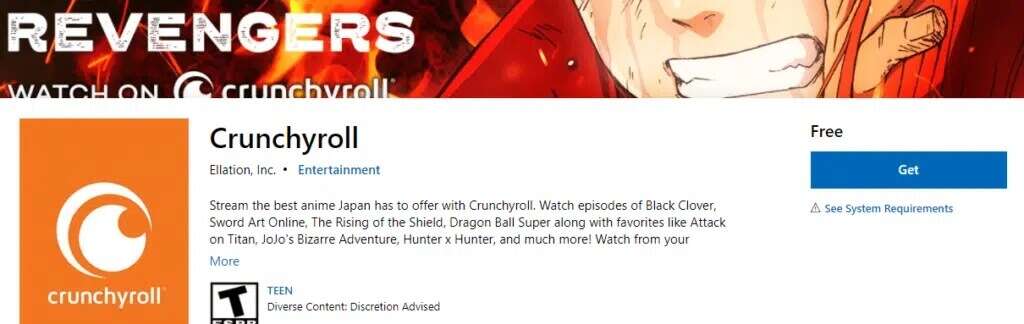
6. 이제 열다 마이크로소프트 스토어 마이크로소프트 스토어를 여시겠습니까? 소환.
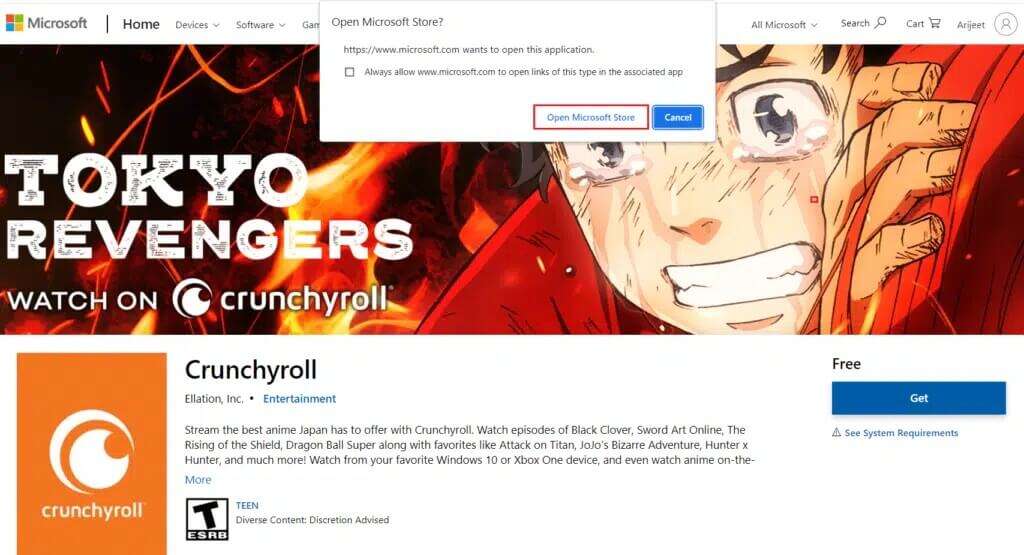
7. 마지막으로 설치.
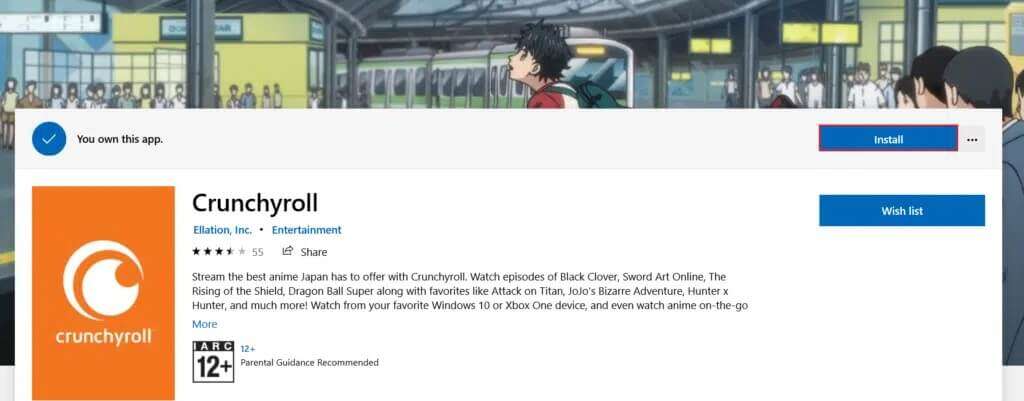
방법 9: 지원팀에 문의
여전히 Crunchyroll이 로드되지 않는 문제가 발생하는 경우 Crunchyroll 지원 팀에 문의해야 합니다.
1. 열기 Crunchyroll의 새로운 주문 페이지 웹 브라우저에서.
2. 다음에서 기술자를 선택합니다. 드롭 다운 메뉴 아래에서 문제를 선택하세요.
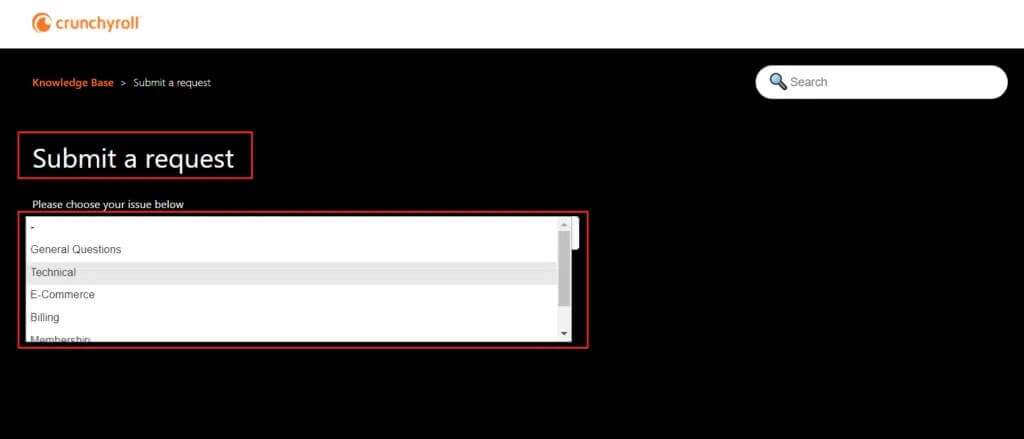
3. 주문 제출 페이지에서 주소를 입력하라는 메시지가 표시됩니다. 귀하의 이메일 그리고 설명된 문제 유형 및 장치 유형.
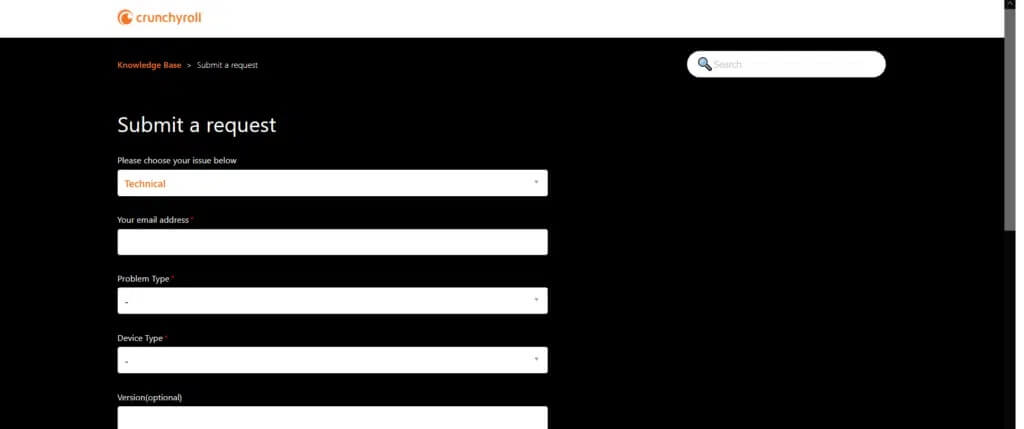
4. 요청 제출 페이지에서 다음을 제공합니다. 주제 및 설명 و첨부 파일 추가 , 필요한 경우 문제를 설명합니다.
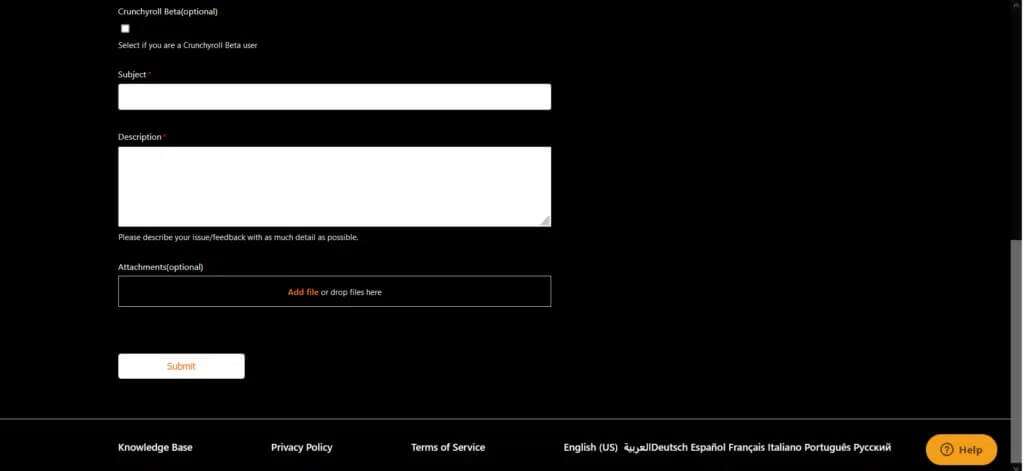
5. 수신할 때까지 기다리십시오. 댓글 و필요한 보상 지원팀에서.
이 가이드가 도움이 되었기를 바라며 Crunchyroll이 작동하지 않거나 로드되지 않는 문제를 해결할 수 있습니다. 어떤 방법이 가장 적합한지 알려주세요. 또한 이 기사와 관련하여 질문/제안이 있는 경우 댓글 섹션에 자유롭게 남겨주세요.
